Daptar eusi
Salah sahiji tugas anu paling penting sareng seueur dianggo anu kedah urang laksanakeun nalika damel di Excel nyaéta ngahijikeun sél sacara vertikal tanpa kaleungitan data. Dinten ieu kuring bakal nunjukkeun anjeun kumaha anjeun tiasa ngahijikeun sél dina Excel sacara vertikal tanpa kaleungitan data.
Unduh Buku Latihan Praktek
Gabungkeun Sél Vertikal Tanpa Leungit Data.xlsm
4 Métode Gampang Ngagabung Sél dina Excel Vertikal Tanpa Leungitkeun Data
Di dieu kami ngagaduhan set data sareng Ngaran sababaraha Pangarang sareng Buku-bukuna di toko buku anu disebut Martin Bookstore.

Tujuan kami ayeuna nyaéta pikeun ngahijikeun nami buku pangarang anu sami sacara vertikal dina hiji sél tanpa kaleungitan data.
1. Jalankeun Alat Gabung sareng Pusat tina Toolbar Excel pikeun ngahijikeun Sél dina Excel sacara vertikal Tanpa Kaleungitan Data
Lengkah 1:
➤ Pilih grup sél munggaran anu anjeun hoyong ngagabung (Buku Charles Dickens dina conto ieu).

Lengkah 2:
➤ Buka Imah > ngahiji & amp; Alat Center dina toolbar Excel dina bagian anu disebut Alignment .
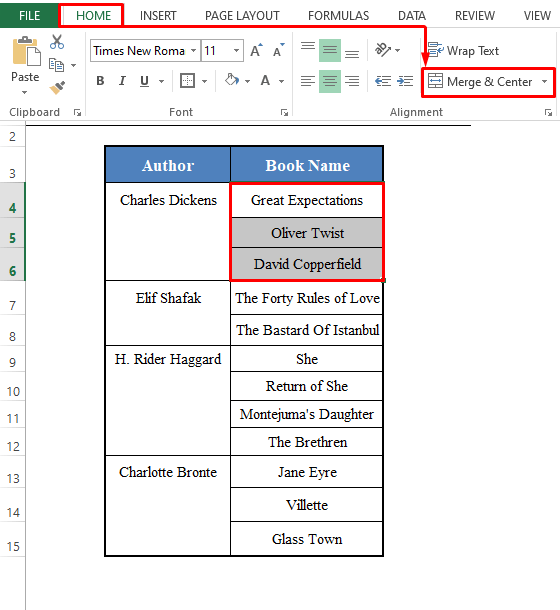
Lengkah 3:
➤ Klik menu turun-handap.
➤ Tina pilihan nu sadia, pilih Gabung & amp; Puseur .
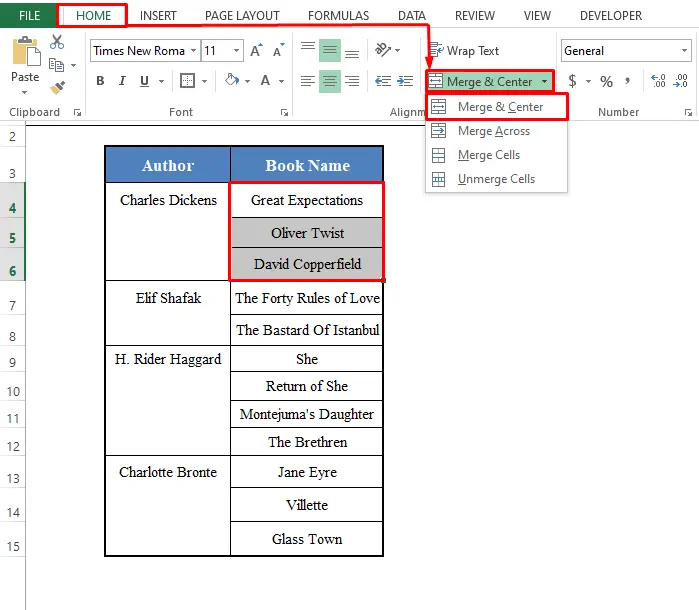
Lengkah 4:
➤ Klik Gabung & amp; Puseur .
➤ Anjeun bakal manggihan grup sél nu dipilih Anjeun dihijikeun kana hiji sél, tapi ngan ngandung nilai ti sél kahiji (Great Dickens dinaconto ieu).

Lengkah 5:
➤ Anjeun bisa ngulang prosedur nu sarua pikeun grup sél sésana pikeun ngahijikeun aranjeunna. kana hiji sél tunggal.
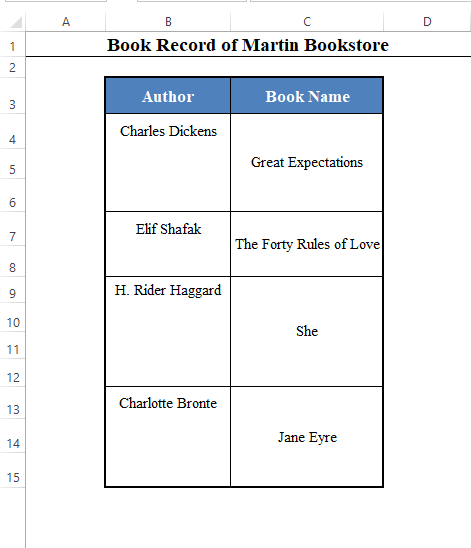
Baca deui: Kumaha cara ngagabung jeung puseur sél dina Excel
2. Anggo Simbol Ampersand (&) pikeun Ngahijikeun Sél dina Excel sacara Vertikal Tanpa Leungitkeun Data
Metoda anu disebatkeun di luhur ngagabungkeun grup sél kana hiji sél tunggal, tapi henteu nyumponan sarat urang sacara lengkep.
Ieu ngajaga niléy ti sél munggaran wungkul, lain tina sakabéh sél.
Hartina, data leungit.
Pikeun ngahijikeun niléy tina sakelompok sél jadi hiji. sél, anjeun tiasa nganggo rumus anu ngandung simbol Ampersand (&) .
Rumus pikeun grup sél munggaran nyaéta:
=C4&", "&C5&", "&C6 Catetan:
- Di dieu kuring geus ngagunakeun koma (,) di antara ngaran buku pikeun néangan rapih. Anjeun tiasa nganggo naon waé anu anjeun pikahoyong.

Salajengna, malikan prosedur anu sami pikeun sadaya grup sél.

3. Anggo Rumus pikeun ngahijikeun Sél dina Excel sacara vertikal Tanpa Leungitkeun Data
Tinimbang nganggo simbol Ampersand (&) , anjeun tiasa nganggo fungsi CONCATENATE tina Excel pikeun ngahijikeun grup sél kana hiji sél.
Rumus pikeun ngagabungkeun grup sél munggaran nyaéta:
=CONCATENATE(C4,", ",C5,", ",C6)
Catetan:
- Di dieu kuring oge make koma (,) di antara ngaran buku. Anjeuntiasa nganggo naon waé anu anjeun pikahoyong.
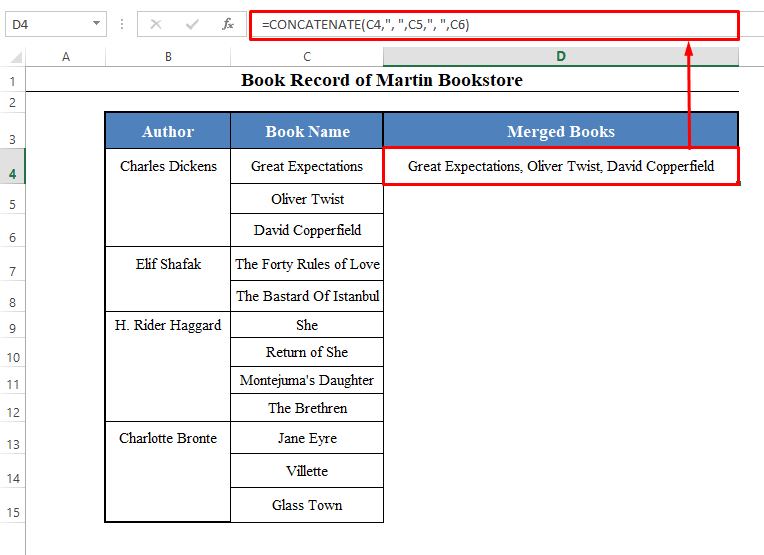
Salajengna, anjeun tiasa nganggo rumus ieu pikeun grup sél sésana pikeun ngahijikeun kana hiji sél.

4. Jalankeun Kodeu VBA pikeun ngahijikeun Sél dina Excel sacara vertikal Tanpa Leungitkeun Data
Sadaya metodeu anu disebatkeun di luhur tiasa dianggo saé, tapi tetep, éta henteu minuhan tujuan urang sacara lengkep.
Kami hoyong pikeun nurunkeun padika sapertos anu bakal ngahijikeun sadaya grup sél kana sél tunggal ku hiji klik.
Jeung enya, aya cara pikeun ngalakukeun ieu. Dina bagian ieu, urang bakal nurunkeun métode maké VBA kode nu bakal ngahijikeun sakabéh grup sél jadi sél tunggal dina cara nu panggampangna mungkin.
Lengkah 1:
➤ Pencét ALT+F11 dina kibor anjeun. Jandéla VBA bakal muka.

Lengkah 2:
➤ Buka kana tab Selapkeun dina jandela VBA.
➤ Tina pilihan nu sadia, pilih Modul .
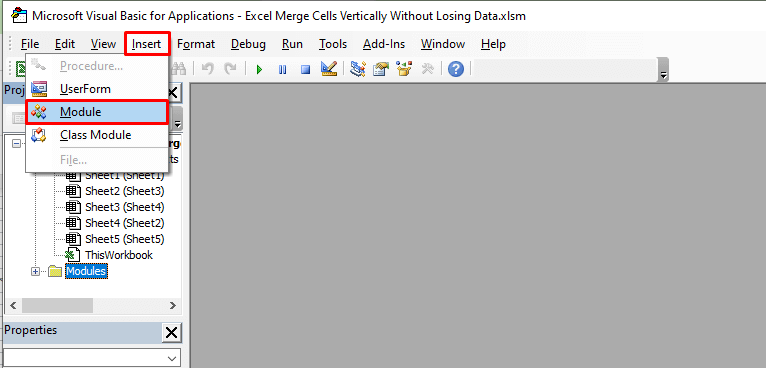
Lengkah 3:
➤ Jandéla modul anyar disebut “Modul 1” bakal muka.
➤ Selapkeun kode VBA di handap ieu dina modul.
Kode:
6480

Lengkah 4:
➤ Simpen workbook jadi Excel Macro-Enabled Workbook .
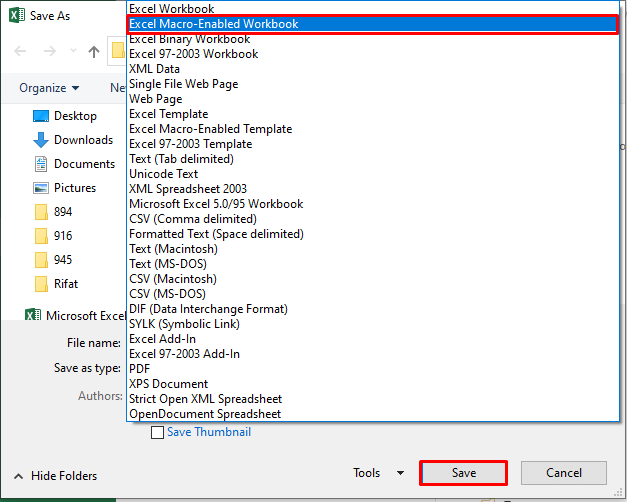
Lengkah 5:
➤ Balik deui ka workbook Anjeun tur pilih data set (Tanpa Lulugu Kolom ).

Lengkah 6:
➤ Pencét ALT+F8 dina anjeunkibor.
➤ Kotak dialog anu disebut Makro bakal dibuka. Pilih Merging_Rows teras klik Run .
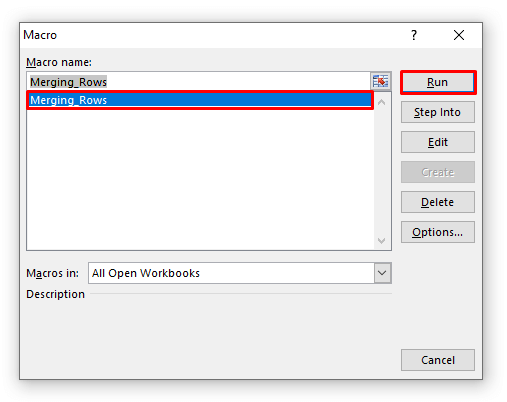
Lengkah 6:
➤ Anjeun bakal nampi kotak peringatan anu nyarioskeun yén anjeun ngahijikeun sél ngan ukur ngajaga nilai sél kénca luhur, sareng miceun nilai sanés
➤ Pencét OK .

Lengkah 7:
➤ Anjeun bakal meunang kotak peringatan anu sarua sababaraha kali. Pencét OK unggal waktos.
➤ Tungtungna, anjeun bakal mendakan sadaya grup sél anjeun ngahiji sacara vertikal kana sél tunggal sapertos kieu.
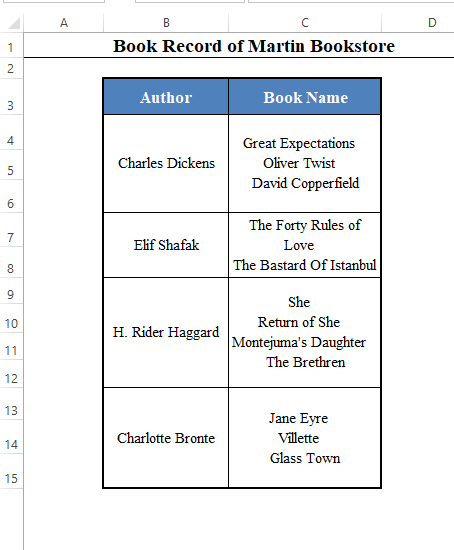
Kacindekan
Nganggo metode ieu, anjeun tiasa ngahijikeun sél dina Excel sacara vertikal tanpa kaleungitan data. Naha anjeun terang metode anu sanés? Atawa anjeun gaduh patarosan? Punten naroskeun ka kami.

